电脑抖音直播,软件选择与实战操作全攻略
在短视频和直播盛行的当下,越来越多的人希望通过抖音直播展示自己、分享生活或开展商业活动,相较于手机直播,电脑直播在画面质量、操作便捷性以及功能丰富度等方面都具有明显优势,就来为大家详细讲解如何使用电脑开启抖音直播,以及一些实用的视频软件。
准备工作
在开始直播之前,我们需要做好一系列准备工作,确保你的电脑配置满足基本要求,一台具有 i5 及以上处理器、8GB 及以上内存、独立显卡的电脑能够较为流畅地运行直播软件,稳定的网络也是必不可少的,建议使用有线网络以保证直播过程中不会出现卡顿或断流的情况。
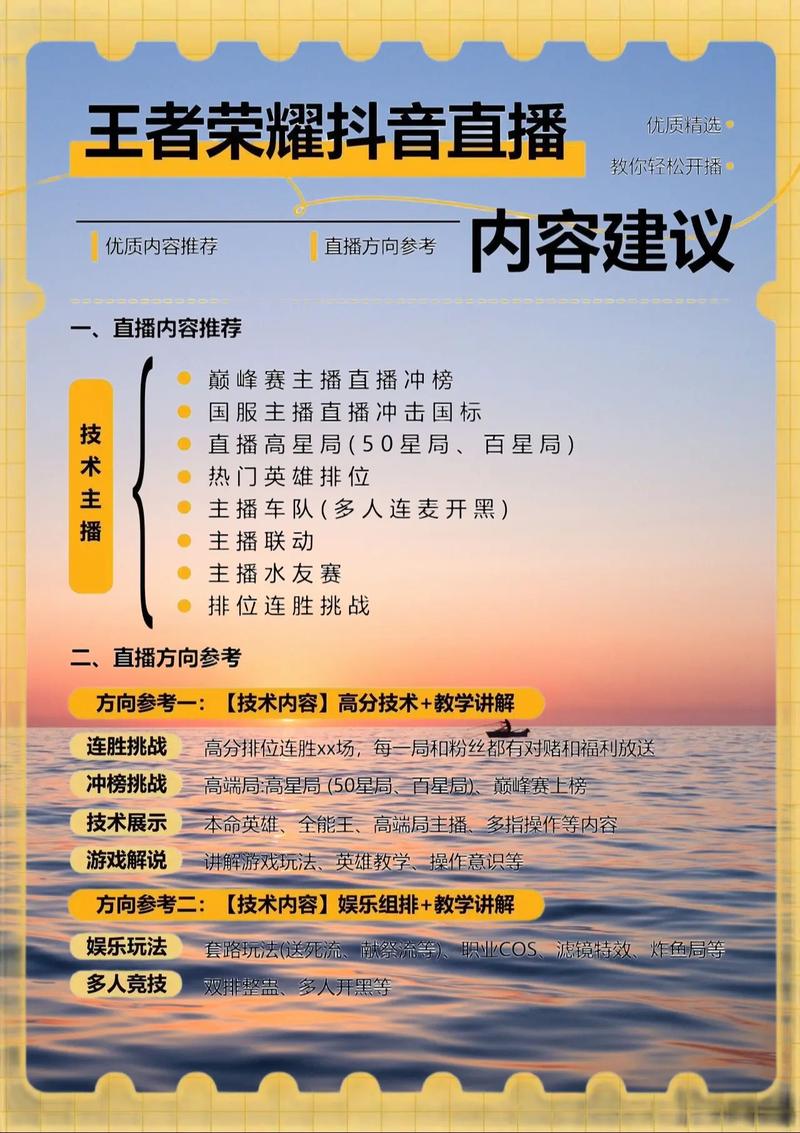
你还需要准备好直播所需的设备,如摄像头、麦克风等,摄像头可以选择高清的 USB 摄像头,以保证直播画面的清晰度;麦克风则根据个人需求选择,电容麦克风适合室内安静环境下使用,能够捕捉到清晰细腻的声音,而动圈麦克风则对环境噪音有较好的抑制作用,适用于较为嘈杂的环境。
抖音直播伴侣:官方利器
抖音官方推出的“抖音直播伴侣”是电脑直播的首选软件,它与抖音平台深度集成,操作相对简单,功能也十分丰富。

(一)下载与安装
你可以在抖音官方网站上找到“抖音直播伴侣”的下载入口,根据电脑系统选择对应的版本进行下载,下载完成后,按照安装向导的提示进行安装,整个过程通常较为快速和顺利。
(二)登录与设置
安装完成后,打开抖音直播伴侣,使用你的抖音账号进行登录,登录成功后,首先要进行的是画面设置,你可以选择摄像头的画面来源,调整画面的分辨率、帧率等参数,分辨率设置为 1920×1080,帧率设置为 30 帧或 60 帧能够获得较好的直播效果。
音频设置也至关重要,确保麦克风的输入音量适中,避免出现声音过大或过小的情况,你还可以在软件中对音频进行一些简单的处理,如降噪、增益等。
(三)添加直播内容
抖音直播伴侣支持多种直播内容的添加,你可以添加摄像头画面,展示自己的形象;也可以添加游戏窗口,进行游戏直播;还能添加图片、视频等素材,丰富直播内容,在进行知识分享直播时,你可以添加 PPT 图片,更直观地向观众讲解内容。
OBS Studio:强大的开源之选
除了抖音直播伴侣,OBS Studio 也是一款非常受欢迎的直播软件,它是一款开源软件,功能强大且免费,受到了许多专业主播的青睐。
(一)下载与安装
OBS Studio 的官方网站提供了各个操作系统的下载版本,下载完成后,按照常规的软件安装步骤进行安装即可。
(二)基本设置
打开 OBS Studio 后,首先进行基本设置,在“设置”选项中,你可以对视频的分辨率、帧率、码率等进行调整,与抖音直播伴侣类似,为了保证直播画面的质量,建议将分辨率设置为 1920×1080,帧率设置在 30 - 60 帧之间,码率根据网络情况进行合理调整,一般在 2000 - 4000kbps 较为合适。
音频设置方面,选择正确的麦克风输入设备,并调整音量大小,OBS Studio 还支持音频混音等高级功能,你可以根据自己的需求进行设置。
(三)场景与来源管理
OBS Studio 通过“场景”和“来源”来管理直播内容,你可以创建多个不同的场景,例如直播开场场景、游戏直播场景、互动场景等,每个场景中可以添加不同的来源,如摄像头、游戏窗口、浏览器窗口、文本、图像等,通过合理的场景和来源管理,能够让你的直播更加有条理,切换更加流畅。
(四)推流设置推送到抖音平台,需要进行推流设置,在 OBS Studio 的“设置” - “推流”中,选择“自定义服务器”,然后在抖音直播伴侣或抖音创作者服务平台中获取推流地址和密钥,将其填入 OBS Studio 的相应位置即可。
开启直播
当你完成了软件的设置和内容的准备后,就可以开启直播了,在抖音直播伴侣中,点击“开始直播”按钮,即可将你的直播内容推送到抖音平台;在 OBS Studio 中,点击“开始推流”按钮,同样可以实现直播。
在直播过程中,要注意与观众的互动,及时回答观众的问题,营造良好的直播氛围,关注直播画面和声音的效果,如有异常及时进行调整。
电脑开启抖音直播虽然有一定的操作门槛,但只要掌握了正确的方法和软件的使用技巧,就能轻松实现高质量的直播,无论是使用官方的抖音直播伴侣还是功能强大的 OBS Studio,都能为你的直播之路提供有力的支持,希望大家通过这篇教程,都能在抖音直播的舞台上绽放光彩,吸引更多的粉丝,实现自己的直播梦想。






